Word怎么查字数?
发布时间:2021年01月26日 17:25
日常办公中经常会使用Word来进行文档的编辑以及给文档改格式,那么你是否对里边的功能都了解呢?比如:改变字体的大小、颜色,行间距的设置,Word怎么查字数等等操作,前边两个操作步骤我已经给各位小伙伴们分享了,这次就跟大家分享Word怎么查字数的具体操作步骤,就在下方,小伙伴们快来看一看吧!
1.首先,我们打开一个文档,想要查看里边有多少字,(如下图所示)。
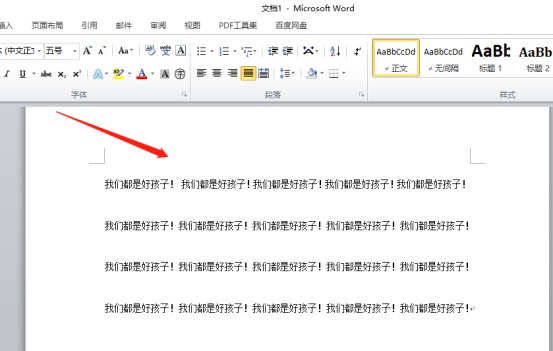
2.这时候我们看【左下角】有一个字数,直接就统计出来,(如下图红色圈出部分所示)。
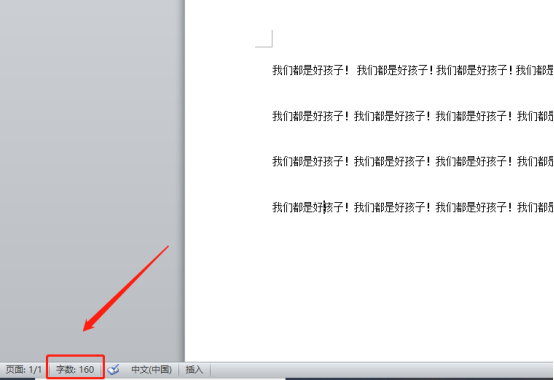
3.接下来,我们还可以点击菜单栏上边的【审阅】,(如下图红色圈出部分所示)。
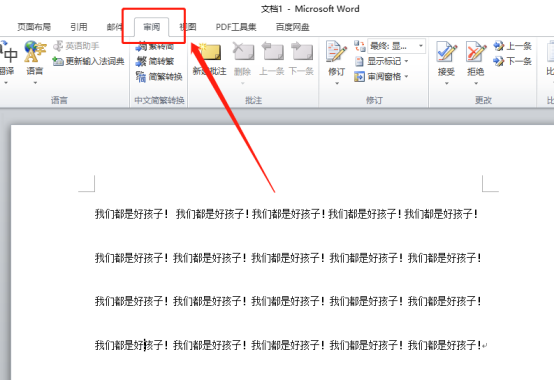
4.然后找到审阅下边的【统计字数】选项,(如下图红色箭头指向所示)。
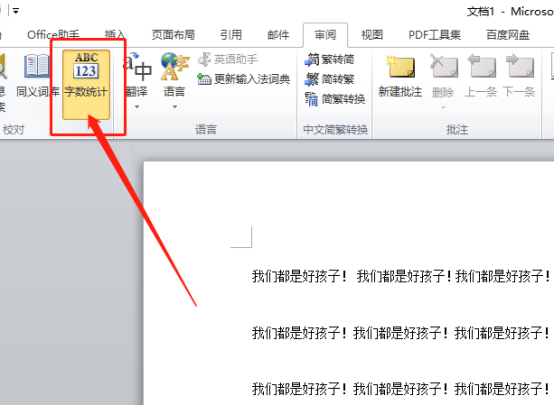
5.最后就会弹出以下的弹框,这样不仅会统计字数并且行数段落数等等都有,(如下图所示)。
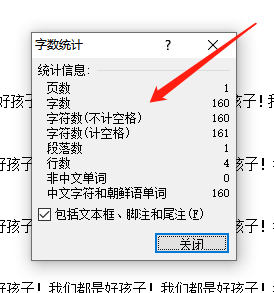
以上的5步操作步骤就是Word怎么查字数的具体操作步骤,已经详细的给各位小伙伴们罗列出来了,各位小伙伴们按照以上的步骤按步就班的进行操作就可以查看文档的字数了。但是想熟练的掌握这个操作步骤还是需要大家在课下多重复操作几次,这样才会更牢固,以后可以随时使用,希望以上的操作步骤对你有所帮助!
本篇文章使用以下硬件型号:联想小新Air15;系统版本:win10;软件版本:Microsoft Word 2010。



